Những thủ thuật kết nối Iphone với máy tính là vô cùng quan trọng. Việc này giúp bạn có thể tận dụng hết mọi chức năng trên thiết bị cấu hình IOS của mình. Có rất nhiều cách để kết nối Iphone với máy tính, bạn có thể lựa chọn cho mình cách thức đơn giản và phù hợp nhất.
Cách kết nối Iphone với máy tính qua Itunes
Đây là cách được rất nhiều người dùng Iphone sử dụng bởi những tính năng vô cùng tiện lợi của nó. Sau đây sẽ là hướng dẫn kết nối bằng Itunes:
Bước 1: Bạn cần tải và cài đặt Itunes với phiên bản mới nhất. Môt phiên bản Itunes mới sẽ giúp bạn dễ dàng hơn trong việc kết nối Iphone của bạn với các thiết bị máy tính. Nếu như máy của bạn đã có Itunes rồi nhưng với phiên bản cũ thì bạn có thể cập nhật trực tiếp phiên bản mới từ Itunes cũ. Hoặc bạn gỡ bỏ và cài ứng dụng Itunes phiên bản mới.
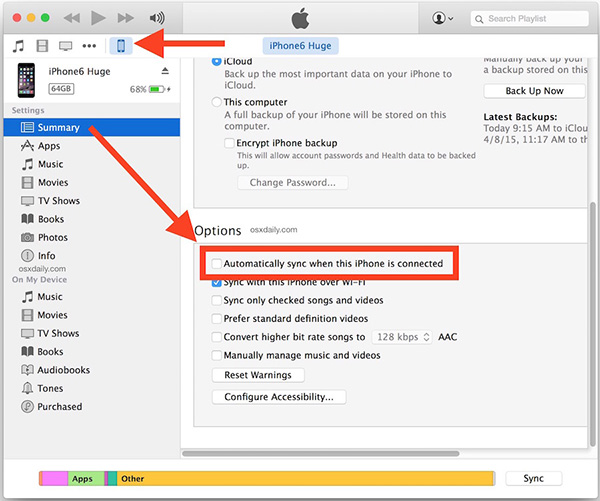
Bước 2: Bạn chỉ cần tiến hành kết nối ngay lập tức. Nhớ lựa chọn trust (tin cậy) để có thể cho phép Iphone có thể kết nối với máy tính của bạn.
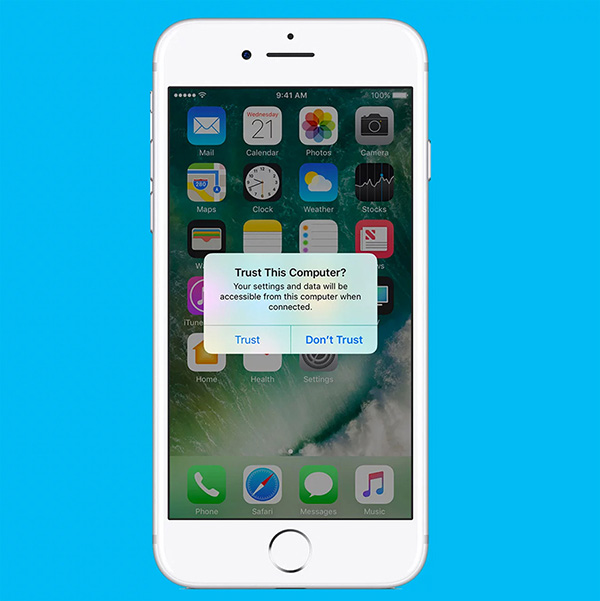
Sử dụng Itunes giúp bạn có thể kết nối Iphone với máy tính đơn giản và nhanh chóng, không hề phức tạp.
Sử dụng cáp sạc USB
Cách kết nối qua USB cùng được rất nhiều người sử dụng. Đây cùng là cách thức khá đơn giản mà bạn có thể sử dụng.
Bước 1: Bạn mở ứng dụng Itunes có trên máy tính
Bước 2: Kết nối Iphone với máy tính bằng dây Cable.
Tiếp theo, bước 3: Thực hiện xác nhận độ tin cậy với Iphone của bạn bằng cách lựa chọn Trust (tin cậy).
Và bước 4: Sẽ có một thông báo Icloud được xuất hiện ở máy bạn. Với máy tính cá nhân, bạn có thể thực hiện tải hết các dữ liệu nằm trên Icloud về máy tính của bạn. Còn nếu bạn đang dùng những máy tính tại chỗ làm, máy tính công cộng thì lựa chọn “Remind me later” để không tải về những dữ liệu mang tín cá nhân của những chiếc máy này.
Bước 5: Để có thể xem Iphone trên Itunes của bạn, chọn Iphone. Có rất nhiều mục như Movie; Music; TV Shows….để bạn sử dụng. Ngoài ra bạn cũng có thể sử dụng để sao chép, gửi hay nhận files trao đổi giữ thiết bị Iphone cùng với máy tính. Kết nối điện thoại Iphone với máy tính bằng dây cáp USB là một trong những cách đơn giản và dễ thực hiện nhất.

Sử dụng phần mềm Ifunbox
Đây là cách kết nối mà bạn không cần dùng Itunes. Bạn hoàn toàn có thể sử dụng Ifunbox hoặc Itools để kết nối.
Vậy bạn có biết Ifunbox là gì hay không? Đây là một trong những phần mềm kết nối Iphone với máy tính tốt nhất. Đặc biệt, nó lại miễn phí và là giải pháp khá hiệu quả nhưng lại đơn giản để bạn có thể tổ chức, truy cập hay quản lý tài liệu được lưu giữ trên những thiết bị điện tử của Apple.
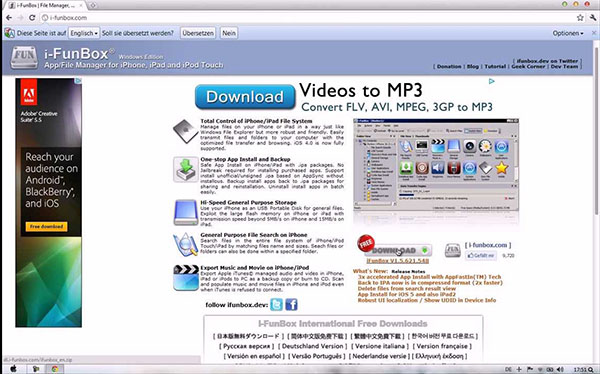
Cách kết nối bằng Ifunbox cho bạn (đặc biệt với những người sử dụng lần đầu)
Bước 1: Bạn tải phần mềm kết nối Ifunbox
Bước 2: Bạn sẽ tiến hành cài đặt Ifunbox . Đầu tiên bạn nhấn chọn Ifunbox – Set up. Sau đó chọn Run=>Finish. Sau đó bạn sẽ thấy biểu tượng của Ifunbox trên màn hình máy tính. Bạn nhấn chọn sẽ thấy được giao diện của Ifunbox. Cách kết nối bằng cách sử dụng phần mềm Ifunbox này thật đơn giản phải không nào!?
Kết nối qua wifi bằng ứng dụng Air Transfer
Ứng dụng Air Transfer được biết tới là phần mềm giúp hỗ trợ chia sẻ những dữ liệu được lưu từ máy tính sang Iphone. Đặc biệt, nó không giới hạn tốc độ cũng như dung lượng sử dụng. Đây là ứng dụng giúp bạn quản lý vô cùng tốt những dữ liệu được lưu trữ trên máy tính. Đặc biệt là bạn không cần dùng tới cáp, bởi lẽ đây là cách kết nối và truyền dữ liệu qua wifi. Dữ liệu sẽ được truyền từ máy tính qua Iphone hoặc ngược lại nhờ vào mạng wifi.
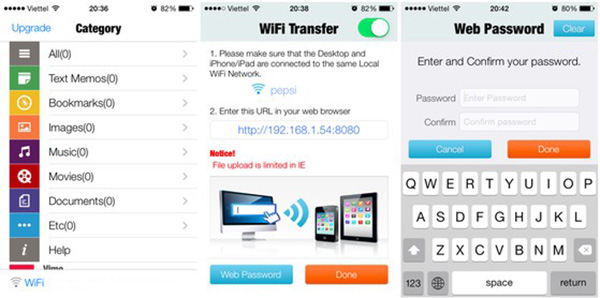
Cùng tìm hiểu cách kết nối như thế nào bạn nhé!
Bước 1: Đầu tiên, bạn cần tải về ứng dụng Air Transfer với phiên bản mới nhất dành cho Iphone. Tuy nhiên, một điều cần lưu ý khi thực hiện cách này đó là Iphone và máy tính của bạn phải được kết nối với cùng một mạng, chung một IP. Có như vậy bạn mới có thể sử dụng cách này để truyền dữ liệu.
Bước 2: Bạn khởi động ứng dụng Air Transfer và tại giao diện đầu tiên, bạn chọn biểu tượng cột sóng wifi.
Bước 3: Sau đó, hệ thống sẽ hiển thị cho bạn địa chỉ IP. Và tất nhiên, bạn cần phải lưu lại địa chỉ này.
Bước 4: Bạn nhập thông tin vào mục Add More. Mục này nằm ở ô trống bên trái màn hình. Bạn có thể ấn dấu cộng nếu muốn chia sẻ bất kỳ một điều gì đó. Nếu muốn chia sẻ địa chỉ của một web, bạn chọn Add Bookmark. Còn muốn kéo hay thả một tập tin để chia sẻ thì bạn chọn Upload files.
Bước 5: Nếu muốn xem hình ảnh hay video được lưu trữ trên Iphone, tải về máy tính thì bạn có thể lựa chọn vào mục Camera Roll.
Kết nối qua Bluetooth đơn giản
Đây là phương án khá đơn giản, nó hoàn toàn có thể giúp bạn kết nối màn hình Iphone với máy tính, kết nối bộ nhớ. Bạn cần xác định xem thiết bị máy tính của bạn có chế độ Bluetooth hay không. Hấu hết những máy tính laptop hiện nay đều có Bluetooth. Đối với máy tính để bàn, bạn có thể lắp thêm thiết bị bluetooth. Rồi bật chế độ bluetooth trên laptop lên để kết nối với Iphone.
Bước 1: Bật bluetooth trên điện thoại Iphones: Chọn Setting => Bluetooth => bật bluetooth của máy lên.
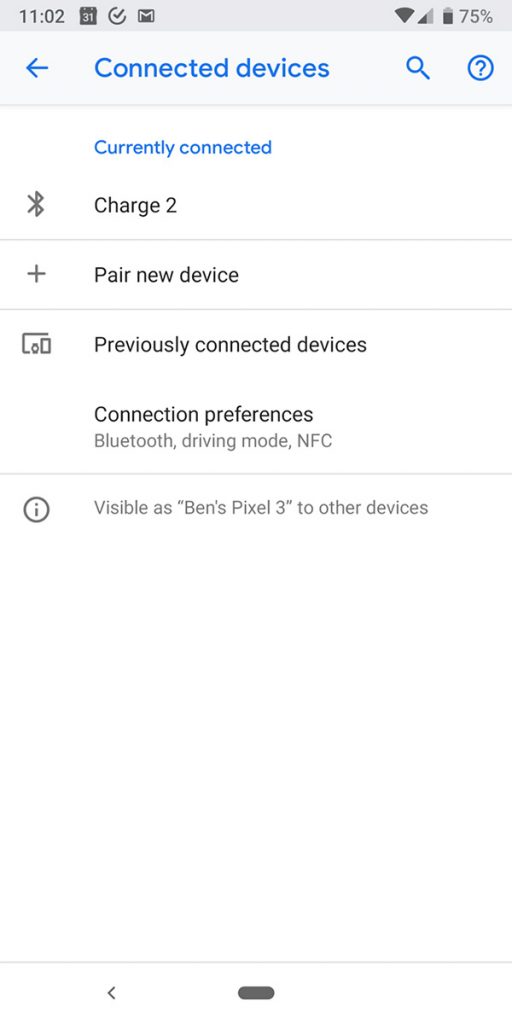
Và bước 2: Bạn thực hiện trên máy tính: Mở phần cài đặt => điều hướng tới Devices=> chọn bluetooth.
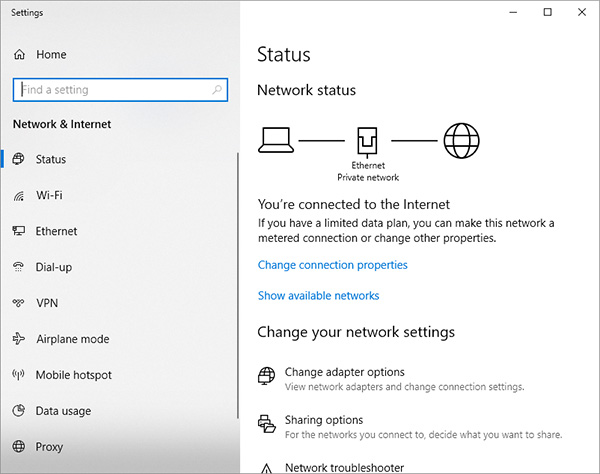
Tiếp theo, bước 3: Manage Bluetooth devices => Chọn Bluetooth bật giống như trên máy tính Win 10.
Bước 4: Khi bạn bật bluetooth trên máy tính lên, máy sẽ bắt đầu tìm kiếm thiết bị bluetooth. Tên điện thoại của bạn sẽ xuất hiện. Bạn nhấn vào tên Iphone để xem được nút Pair. Rồi sau đó ấn chọn Pair.
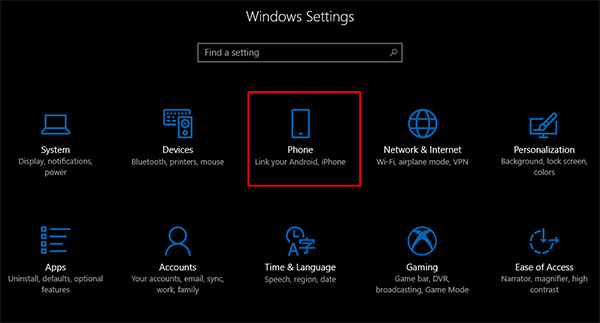
Bước 5: Một mật mã được gửi đến máy tình của bạn. Nếu như mật mã ấy giống với mã xuất hiện trên Iphone của bạn. Bạn có thể ấn chọn Pair trên Iphone để thực hiện kết nối. Đây là cách ghép Iphone với máy tính với hệ điều hành Window 10 qua bluetooth.
Lưu ý: Đây là cách kết nối giữa Iphone và máy tính với cấu hình Window 10
Tạm kết
Có rất nhiều cách kết nối Iphone với máy tính để bạn lựa chọn. Nếu như bạn chỉ mới thử một cách mà Iphone không kết nối được với máy tính thì chớ vội bỏ cuộc nhé! Chúng mình hoàn toàn có thể thử cách khác sao cho đơn giản, nhanh chóng nhất là được.